Pagina Inhoudsopgave
Bijgewerkt op Jul 30, 2025
Heb je onlangs Windows 11 in handen gekregen en geconfronteerd met de MBR-reparatie in Windows 11? Zo ja, dan bent u hier aan het juiste adres, want wij zijn er om u te helpen!
Welnu, Master Boot Record of MBR is een van de essentiële stukjes informatie waarmee een computer de locatie van de tweede gegevensschijf kan lokaliseren en identificeren, zodat Windows 11 kan opstarten. Er zijn momenten waarop virussen of andere malware, onjuist afsluiten of fouten de Master Boot Record (MBR) kunnen beschadigen. Andere keren kunt u zelfs de foutmelding "Bootmgr ontbreekt" tegenkomen, waardoor uw apparaat niet kan starten. Dus als u met een dergelijk probleem wordt geconfronteerd, moet u de MBR repareren zodat Windows 11 uw MBR-schijf opnieuw kan laden.
In deze handleiding leert u hoe u MBR op Windows 11 kunt repareren met twee eenvoudige en snelle methoden, maar laten we, voordat we naar de methoden gaan, eerst eens kijken wat MBR is en wat de symptomen zijn van een beschadigde MBR!
Wat is MBR?
MBR staat voor Master Boot Record, wat in feite de informatie is in de eerste sector van elke diskette of harde schijf die identificeert waar en hoe een besturingssysteem zich bevindt, zodat het kan worden geladen of opgestart in de hoofdopslag of Random Access Memory (RAM ) van de computer.
De MBR wordt vaak een "hoofdpartitietabel" of "partitiesector" genoemd omdat het een tabel betreft die elke partitie lokaliseert waarin de harde schijf is geformatteerd. Bovendien bestaat MBR ook uit een programma dat het opstartsectorrecord leest van de partitie die het besturingssysteem bevat dat in het RAM moet worden geladen.

Over de basisfuncties van MBR gesproken, deze zijn als volgt:
- Het maximum aantal mogelijke primaire partities op een MBR-schijf is 4, waarbij elke partitie 16 bytes aan ruimte nodig heeft.
- MBR-partities zijn van 3 typen, d.w.z. primaire partities, logische partities en uitgebreide partities.
- De partitietabel in MBR bevat alleen details met betrekking tot de uitgebreide en primaire partities.
Symptomen van een beschadigde MBR
Zoals hierboven vermeld, is Master Boot Record of MBR een essentieel onderdeel van het opstarten van de computer. Daarom zal Windows 11, wanneer het beschadigd of beschadigd is, de schijf niet laden en zult u ook meerdere opstartfouten tegenkomen.
Maar als u niet zeker weet hoe u een beschadigde MBR kunt identificeren, staan wij voor u klaar. Hier is een lijst met opstartfouten waarmee u te maken krijgt in Windows 11:
- Fout bij laden van MBR-schijf
- Bootmgr ontbreekt
- Ongeldige partitietabel
- Start opnieuw op en selecteer het juiste opstartapparaat
- Besturingssysteem niet gevonden
Dus als u een van deze opstartfouten op uw Windows 11-pc tegenkomt, is dit een duidelijke indicatie dat de MBR is beschadigd.
Hoe MBR (Data) Schijf in Windows 11 te repareren?
Als het gaat om MBR-reparatie van Windows 11, hebben we twee eenvoudige en snelle manieren om dit te doen! De eerste methode leert je om MBR in Windows 11 te repareren met een professionele en zeer geavanceerde tool, terwijl de tweede methode je zal helpen om MBR te repareren via de opdrachtprompt.
Welke methode u ook kiest, u krijgt gewenste resultaten!
Methode 1: Hoe MBR in Windows 11 te repareren met EaseUS Partition Master
"Hoe MBR te repareren in Windows 11" is niet langer een probleem en gedoe met EaseUS Partition Master. Ja, u leest het goed.
EaseUS Partition Master is een eersteklas tool die u de snelle oplossingen en gemakkelijkste oplossingen biedt om een beschadigde MBR-gegevensschijf op uw Windows 11-pc te repareren. Deze geweldige tool voor partitiebeheer beschikt over een "Rebuild MBR"-functie waarmee gebruikers MBR Windows 11 in slechts een paar minuten kunnen herbouwen.
Dus als de MBR beschadigd of beschadigd is, kunt u deze functie van de EaseUS Partition Master Tool eenvoudig toepassen om het MBR-probleem op te lossen zonder zelfs de schijfpartitietabel te vernietigen.
De andere handige functies van de EaseUS Partition Master Tool zijn als volgt:
- Partitielabel wijzigen
EaseUS Partition Master verandert het label van een partitie of een stationsletter om de gegevensorganisatie te verbeteren.
- Controleer partities
Deze professionele tool controleert de geselecteerde partities op problemen en fouten en repareert ze naadloos in slechts een paar minuten.
EaseUS Partition Master Tool lijnt de partities op SSD's correct uit om de pc-prestaties te maximaliseren.
Met een handvol functies wordt EaseUS Partition Master de beste en meest aanbevolen tool om u te helpen elk partitiegerelateerd probleem gemakkelijk op te lossen. Kies nu EaseUS Partition Master Tool en laat MBR feilloos repareren op uw Windows 11 pc!
Methode 2: Hoe MBR in Windows 11 te repareren met de opdrachtprompt
Een andere manier om MBR in Windows 11 te repareren, is door dit te doen met de opdrachtprompt. Wanneer MBR is beschadigd of beschadigd op een pc met Windows 11, kunt u eenvoudig de opdrachtpromptmethode toepassen om het MBR-probleem handmatig op te lossen.
Hier is een stapsgewijze handleiding voor het repareren van MBR in Windows 11 via de opdrachtprompt.
Stap 1: Start uw Windows 11-pc op vanaf de originele Windows-installatiemedia.
Stap 2: Klik in het installatiescherm op de optie 'Je computer repareren' onder aan het scherm.
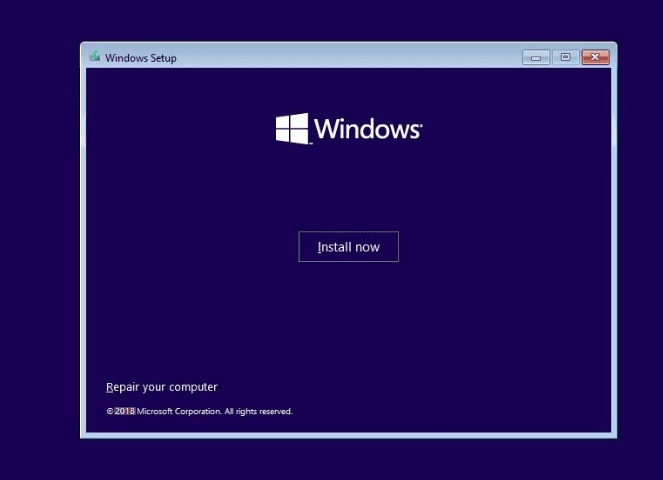
Stap 3: Ga hier het opdrachtpromptvenster in vanuit de Creation Tool door "Problemen oplossen"> "Geavanceerde opties"> "Opdrachtprompt" te kiezen.
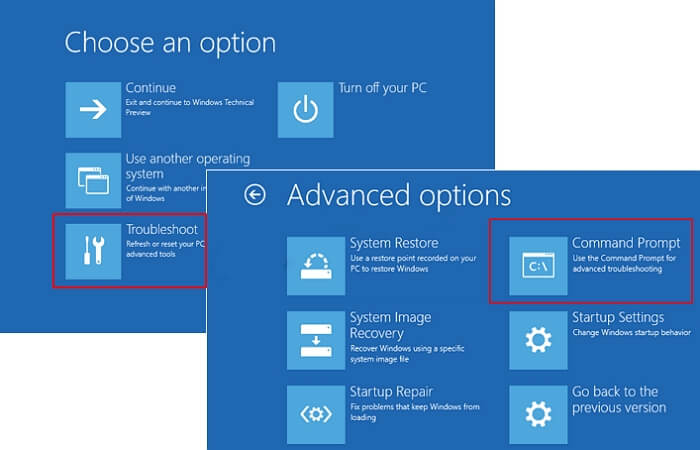
Stap 4: Typ nu de onderstaande opdracht in de opdrachtprompt en druk elke keer op de knop "Enter":
- bootrec /fixmbr
- bootrec /fixboot
- bootrec /scanos
- bootrec /rebuildbcd

Stap 5: Typ ten slotte "exit" om de opdrachtprompt te sluiten en Windows 11 opnieuw te starten.
Nu zou u Windows 11 probleemloos moeten kunnen opstarten.
Conclusie
Dit ging allemaal over wat MBR is, symptomen van beschadigde MBR en hoe MBR te repareren in Windows 11! Het is probleemloos met beide bovengenoemde methoden, maar als u op zoek bent naar een professionelere tool en een snelle oplossing voor MBR-reparatie Windows 11, is EaseUS Partition Master het proberen waard! Deze partitie-mastertool is zeer efficiënt en snel in het repareren van MBR en het opnieuw opstarten van uw Windows 11-computer.
Hoe kunnen wij u helpen?
Gerelateerde artikelen
-
Hoe u de USB-snelheid op Windows kunt controleren [100% werkende oplossing]
![author icon]() Tina/2025/07/30
Tina/2025/07/30 -
Diskpart heeft een fout aangetroffen Toegang geweigerd | Hoe te repareren
![author icon]() Tina/2025/07/30
Tina/2025/07/30 -
Windows 10 start niet op met tweede harde schijf - 8 tips
![author icon]() Tina/2025/07/30
Tina/2025/07/30 -
Windows Vista-wachtwoord opnieuw instellen zonder schijf | Doe-het-zelfgids
![author icon]() Tina/2025/07/30
Tina/2025/07/30
EaseUS Partition Master

Beheer partities en optimaliseer schijven efficiënt
